
Innholdsfortegnelse:
- Forfatter John Day [email protected].
- Public 2024-01-30 11:24.
- Sist endret 2025-01-23 15:02.
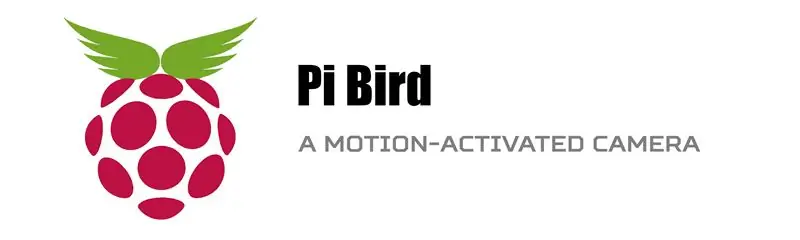
Hva det gjør: ta bilder av fugler når pi -kameraet oppdager en stor endring i bildets piksler.
Hva vi trenger
- Bringebær Pi med vanlig SD -kort
- Pi kameramodul
- Pi -sak
- Fuglemater
- Sett med makrolinser (valgfritt)
- 5V powerbank (valgfritt)
- USB wifi dongle (valgfritt)
Hva vi skal gjøre
- Installer de nødvendige pakkene på et nytt bilde
- Last inn et skript som overvåker kameraets utgang for objekter som går forbi
- Sett opp et enkelt webgrensesnitt for å bla gjennom bildene
- Sliter med fuglemateren og linsene for å få skikkelig fokus
Trinn 1: Installer et nytt bilde og aktiver kameraet
Ta et SD -kort og installer favorittbildet ditt. Informasjonen i dette innlegget er basert på en Raspbian-basert distribusjon, men bør fungere på andre med litt tuning.
Jeg valgte Raspian Jessie Lite da det ikke er behov for et skrivebordsmiljø på dette prosjektet. Det kan være lurt å oppdatere distribusjonen og endre standardpassordet. Deretter:
- aktiver kameramodulen ved å starte raspi-config fra kommandolinjen.
- deaktiver kameraets røde LED ved å legge til disable_camera_led = 1 i filen /boot/config.txt: sudo echo "disable_camera_led = 1" >> /boot/config.txt
- installer Python Image Library (PIL): sudo apt-get install -y python-imaging-tk
- installere pakker for å støtte en lett webserver; det er mange alternativer, for eksempel: sudo apt-get install -y apache2 mysql-server php5 php5-mysql
Trinn 2: Konfigurer Motion Detection Script
I dette prosjektet brukes kameraet ikke bare til å ta opp bilder, men også til å oppdage når bildet skal tas. Dette gjøres ved å ta et lavoppløselig bilde med jevne mellomrom og sammenligne det, pixel for pixel, med det forrige bildet. Hvis de to bildene er vesentlig forskjellige, blir det tatt et bilde i full størrelse.
Dette gjøres gjennom et python -skript som kan lastes ned med wget https://www.fasyl.com/rpi/PiBird_motion_pic.py; chmod +x PiBird_motion_pic.py
Dette skriptet er justert fra et originalt skript fra brainflakes på denne rapsberrypi.org -tråden.
Du kan redigere linje #25 for å lagre bildene til et annet sted.
For å kjøre skriptet automatisk ved oppstart, legg til en cron -jobb. Hvis du ikke er sikker på hvordan du gjør det, kjører du: sudo sh -c 'crontab -l> 2del && echo "@reboot` pwd`/PiBird_motion_pic.py ">> 2del && crontab 2del && rm 2del'.
Trinn 3: Sett opp webserveren
Det er mange måter å nyte bildene på. Du kan overføre dem via SSH eller lagre dem på en USB -stasjon. Jeg bestemte meg for å se dem gjennom et enkelt webgrensesnitt og laste ned de jeg liker gjennom nettleseren min.
For å sette opp det enkle webgrensesnittet, skriver du: wget -O /var/www/index.php https://www.fasyl.com/rpi/PiBird_list_pics.php; rm /var/www/index.html
Dette fungerer best ved å få tilgang til webserveren via WiFi. For å gjøre dette må du konfigurere det trådløse grensesnittet. Det er mange måter å gjøre det på, avhengig av Pi og dongle du bruker.
Trinn 4: Sett alt sammen

OK, Raspberry Pi er nå klar til å ta bilder. Bare kjør./PiBird_motion_pic.py og slå noen få positurer. Hvis du blar til Pi -IP -en din, bør du se de første bildene dine.
Det er på tide å sette alt sammen. Du må sannsynligvis tilpasse denne delen basert på din faktiske maskinvare.
For å beskytte Pi mot sol og regn, bør du plassere den i et etui og tette av enhver stor åpning med tape osv.
Jeg brukte denne fuglemateren med to sideåpninger, ganske praktisk å laste kameraet på den ene siden og la fuglene komme og mate fra den andre.
For å få fokus på det riktige stedet og ramme inn bildet pent, brukte jeg et grunnleggende kameramakroobjektiv koblet til en yoghurtkopp med bunnen avskåret. Litt hacky, men det fungerte bra. Du kan få et godt resultat ved å bruke billige telefonlinser.
Det er informasjon der ute om hvordan du justerer kameraets fokus ved å rotere det innebygde objektivet; det fungerte ikke for meg: ganske vanskelig å klemme fast på den lille linsekroppen og rotere den.
Det vil ta noen eksperimenter for å få innramming og fokus riktig; mens du fikler, kan du enkelt ta et testbilde med raspistill -o test.jpg.
Til slutt må du bestemme deg for hvordan du skal gi strøm til din Pi; en 5V batteripakke er sannsynligvis det beste alternativet.
Trinn 5: La oss fange noen fugler

Ok, alt er klart.
Det er på tide å montere alt utenfor, laste materen med frø og vente på at besøkende skal fly inn.
Ha det gøy !
Anbefalt:
Muscle Powered Flappy Bird: 9 trinn (med bilder)

Muscle Powered Flappy Bird: Du husker kanskje da Flappy Bird tok verden med storm og til slutt ble så populær at skaperen fjernet den fra appbutikker for å unngå uønsket omtale. Dette er Flappy Bird som du aldri har sett før; ved å kombinere noen få fra hyllekomponenten
Robotic Bird: 8 trinn

Robotic Bird: Dette prosjektet viser deg hvordan du lager en robotfugl som drikker vann. Du kan se fuglen arbeide i videoen. Oscillatoren er laget av en enkel flip-flop-krets som utløses når fuglen berører en av de to kontaktene
Bird Feeder Monitor V2.0: 12 trinn (med bilder)

Bird Feeder Monitor V2.0: Dette er et prosjekt for å overvåke, fotografere og registrere antall og tid som er brukt av fugler som besøker fuglemateren vår. Flere Raspberry Pi (RPi) ble brukt til dette prosjektet. Den ene ble brukt som en kapasitiv berøringssensor, Adafruit CAP1188, for å oppdage, registrere
Animatronic Bird Creature: 3 trinn

Animatronic Bird Creature: Welcome! I dag skal jeg vise deg hvordan du får liv i en enkel skjelettfugl som jeg fant i dollarbutikken. Med denne kunnskapen vil du kunne tilpasse den og bli til en fremmed fugl. Først trenger du skjelettet
Arduino Flappy Bird - Arduino 2,4 "TFT berøringsskjerm SPFD5408 Bird Game Project: 3 trinn

Arduino Flappy Bird | Arduino 2,4 "TFT berøringsskjerm SPFD5408 Bird Game Project: Flappy Bird var et for populært spill der på få år, og mange mennesker skapte det på sin egen måte, det gjorde jeg også, jeg laget min versjon av flappy bird med Arduino og den billige 2,4 " TFT Berøringsskjerm SPFD5408, så la oss komme i gang
